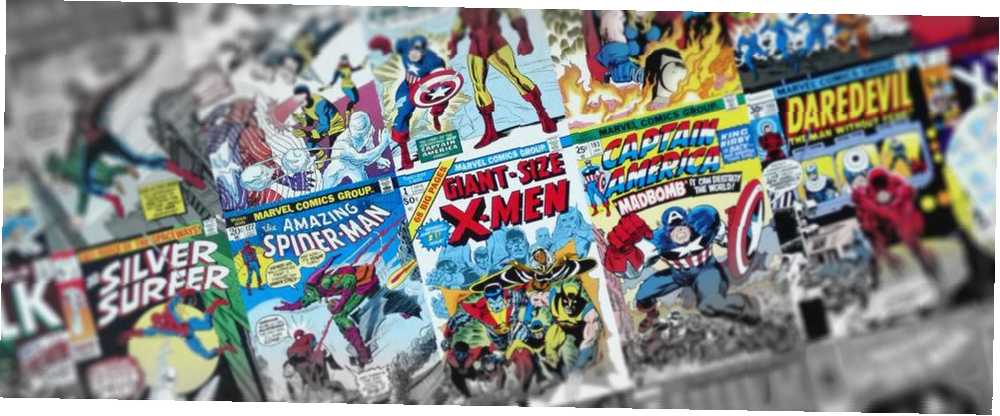
Michael Cain
0
1888
170
ComicRack est une application qui vous permet de lire des bandes dessinées numériques. Mais cela peut aussi vous aider à organiser votre collection de bandes dessinées.
Si vous avez un grand choix de bandes dessinées numériques aux formats .cbr ou .cbz, vous pouvez utiliser ComicRack pour parcourir, trier et afficher vos bandes dessinées dans une bibliothèque ordonnée..
Voici comment organiser votre collection de bandes dessinées avec ComicRack.
Comment ajouter des bandes dessinées à votre bibliothèque
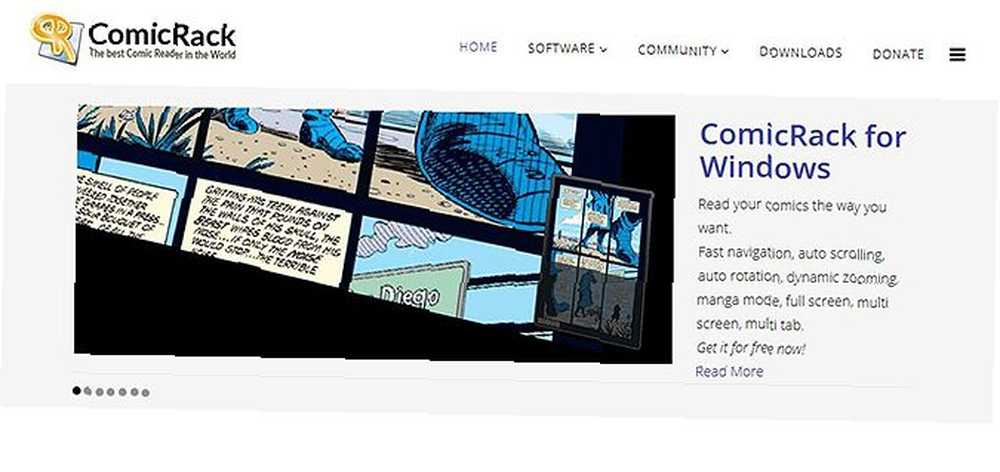
Commencez par télécharger ComicRack pour Windows. Il existe également une application Android et iOS que vous pouvez utiliser pour lire des bandes dessinées sur vos appareils mobiles, mais l'application Windows est idéale pour organiser une collection..
Télécharger: ComicRack pour Windows | Android | iOS (gratuit)
La première chose à faire pour commencer à organiser vos bandes dessinées est de les ajouter à votre bibliothèque ComicRack. La façon la plus simple de le faire est de placer tous vos fichiers .cbr et .cbz dans un dossier de votre disque dur (si vos bandes dessinées sont déjà organisées en sous-dossiers, c'est très bien).
Nous devons maintenant informer ComicRack du dossier dans lequel rechercher les bandes dessinées. Pour ce faire, cliquez sur Fichier en haut à gauche. Maintenant choisir Ajouter un dossier à la bibliothèque… De là, naviguez jusqu'au dossier contenant vos bandes dessinées, puis sélectionnez D'accord.
ComicRack va maintenant parcourir ce dossier et ajouter les bandes dessinées trouvées à votre bibliothèque. Si vous avez des milliers de bandes dessinées, ce processus peut prendre un certain temps.
Si vous avez des bandes dessinées dans plusieurs dossiers différents, vous pouvez ajouter plus de dossiers à la bibliothèque en suivant le même processus..
Comment mettre à jour votre bibliothèque pour montrer de nouvelles bandes dessinées
Une fonctionnalité intéressante de ComicRack est qu’il est facile d’ajouter de nouvelles bandes dessinées à votre bibliothèque une fois vos dossiers configurés. Si vous avez ajouté de nouveaux fichiers à l’un de vos dossiers de bibliothèque, vous pouvez les ajouter rapidement à votre bibliothèque ComicRack..
Pour mettre à jour votre bibliothèque, allez à Fichier et ensuite Dossiers de livres numérisés ajouter automatiquement de nouvelles bandes dessinées à votre bibliothèque.
Comment trier et afficher votre bibliothèque de bandes dessinées
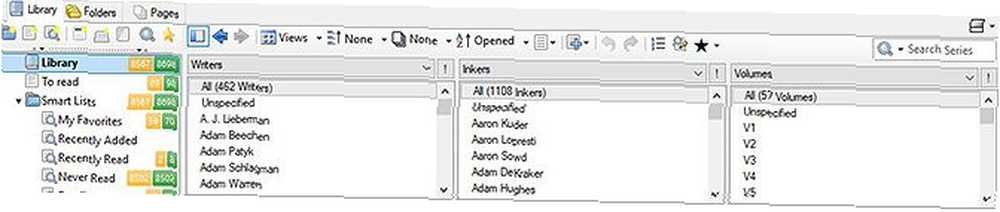
Maintenant que vos bandes dessinées sont répertoriées dans ComicRack, vous pouvez commencer à les lire. Il existe plusieurs outils disponibles pour vous aider à trouver la bande dessinée que vous voulez lire..
Dans cet esprit, voici les meilleures applications pour lire des bandes dessinées sur votre iPad Les meilleures applications pour lire des bandes dessinées sur votre iPad Les meilleures applications pour lire des bandes dessinées sur votre iPad Il y a de nombreuses raisons d'acheter un iPad, mais peu sont aussi ringard que le poursuite d'un lecteur de bande dessinée numérique. .
Comment rechercher vos bandes dessinées
Le premier outil est la fonction de recherche. Ceci est situé dans le Fenêtre du navigateur, en haut à droite. Il y a un icône de spyglass dans une zone de texte. Entrez simplement le terme de votre recherche ici, tel que le nom de la bande dessinée, l’auteur ou la série, et une liste des résultats de la recherche apparaîtra dans la liste. Fenêtre du navigateur. Vous pouvez double-cliquer sur un titre pour l'ouvrir dans le Fenêtre de lecture et commencer à lire.
Comment trier vos BD
Il existe plusieurs façons d’afficher votre bibliothèque de bandes dessinées si vous préférez rechercher la bande dessinée souhaitée..
le Vue de la bibliothèque montre les couvertures de toutes vos bandes dessinées. Vous pouvez trier cette liste en trouvant le Icône AZ avec une flèche. Cliquez sur le menu déroulant à côté de l'icône et vous pouvez choisir de trier vos BD par date d'ajout, date de dernière lecture ou de nombreuses autres options..
Vous pouvez également cliquer sur le pile de papiers icône à “empiler” les bandes dessinées. Cela organisera les bandes dessinées de sorte que toutes les bandes dessinées d'une série particulière, par exemple, apparaissent sous la même couverture dans votre bibliothèque..
Enfin, il y a aussi une icône d'un liste avec une flèche qui vous permet de regrouper les bandes dessinées. Vous pouvez, par exemple, placer toutes les bandes dessinées d'un éditeur sous un titre afin de pouvoir voir vos bandes dessinées Marvel et DC séparément..
Comment afficher vos bandes dessinées à partir de dossiers
Si votre collection est déjà triée dans des dossiers et que vous préférez naviguer à l'aide de ceux-ci, c'est également possible. Au sommet de la Fenêtre du navigateur il suffit de passer de Vue de la bibliothèque à Vue des dossiers.
Cela vous montre une disposition semblable à celle de l’explorateur Windows, dans laquelle vous pouvez parcourir vos disques durs et ouvrir des bandes dessinées directement à partir de dossiers..
Comment filtrer vos bandes dessinées
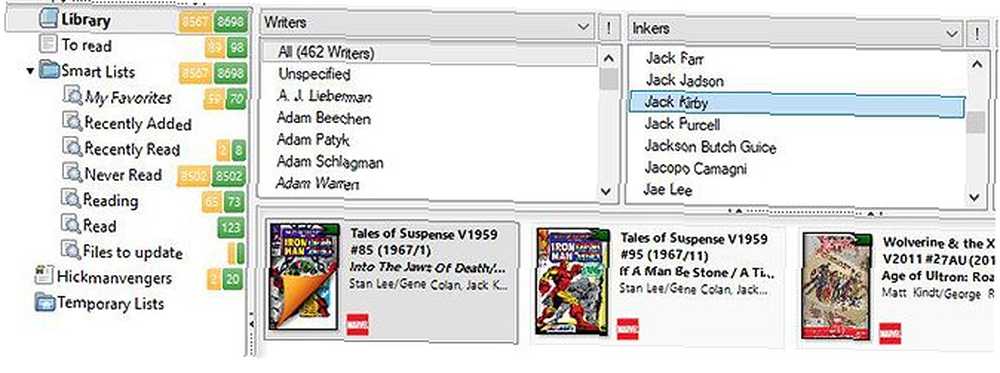
Il existe également un moyen de filtrer votre collection afin que vous ne voyiez que les bandes dessinées de votre choix dans la fenêtre du navigateur..
Pour utiliser le filtrage, examinez les trois colonnes du milieu. Ceux-ci peuvent vous montrer tous les critères que vous voulez, tels que les éditeurs, les genres et les séries..
Dans notre cas, nous allons chercher des bandes dessinées illustrées par Jack Kirby. Pour ce faire, sélectionnez Encreur dans le menu déroulant en haut d’une des colonnes. Sous cette liste, vous verrez une liste de tous les artistes de votre collection. Faites défiler la liste jusqu'à trouver l'artiste que vous voulez et cliquez sur son nom..
Désormais, les titres affichés dans la fenêtre du navigateur seront uniquement ceux de l'artiste en question. Dans ce cas, nous pouvons voir des bandes dessinées de Jack Kirby.
Vous pouvez combiner plusieurs filtres afin de rechercher des bandes dessinées comportant le personnage Batman, écrites par Bob Kane, par exemple.
Comment marquer vos bandes dessinées avec les informations correctes
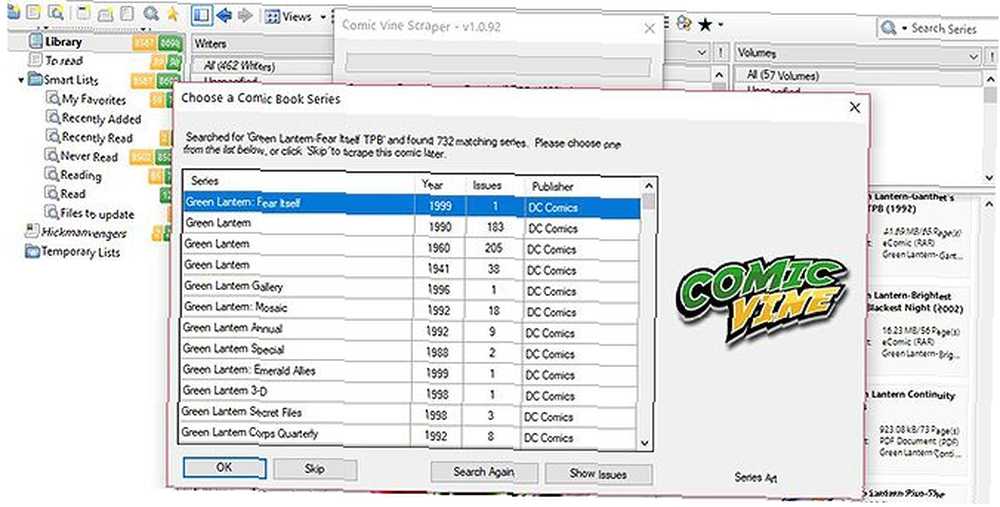
Comme vous pouvez le constater à l'aide des options de tri et de filtrage, il est très utile que toutes vos bandes dessinées soient étiquetées avec des informations telles que la date de publication, les auteurs et les artistes, les éditeurs, les synopsis, etc. Mais que se passe-t-il si vos informations sur les bandes dessinées ne sont pas marquées?
Dans ce cas, vous pouvez utiliser un outil appelé Racloir à vigne comique brancher. Cet outil effectuera une recherche dans les bases de données de Comic Vine pour trouver des informations sur les bandes dessinées et les ajouter aux métadonnées de vos fichiers..
Pour utiliser cet outil, commencez par le télécharger et l'installer à partir de GitHub. Vous verrez alors une icône d'un étoile verte qui apparaît à l'extrême droite de la Barre d'outils de la fenêtre du navigateur. Sélectionnez la bande dessinée que vous souhaitez rechercher, puis cliquez sur cette icône.
Une boîte de dialogue apparaîtra disant “Vous êtes sur le point de télécharger et stocker les détails de 1 bande dessinée.” Cliquer sur Commencez à gratter…
Attendez une seconde pendant que le plugin charge des données. Ensuite, il vous montrera une liste des correspondances possibles pour votre bande dessinée sélectionnée. Trouvez le titre correct et appuyez sur D'accord.
Le plugin va maintenant télécharger les données et renseigner automatiquement tous les détails de votre bande dessinée. Pour voir les détails, clic-droit sur la couverture de la bande dessinée et sélectionnez Info… . Puis utilisez les onglets en haut pour choisir Détails, où vous verrez des informations sur la série, l'éditeur, l'écrivain, les artistes, etc..
Utiliser des listes intelligentes pour organiser des événements et des favoris
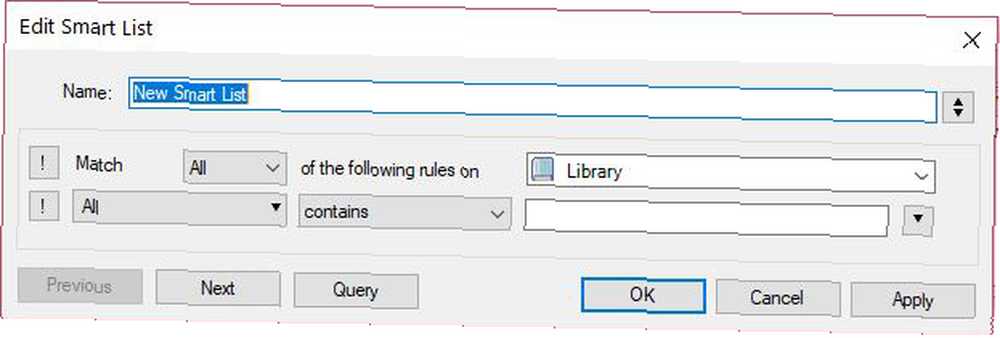
Une dernière fonctionnalité utile pour organiser votre bibliothèque est Listes intelligentes. Ces listes automatiquement mises à jour vous montrent toutes les bandes dessinées qui correspondent à un ensemble de critères particulier.
Pour créer une nouvelle liste, clic-droit n'importe où dans le Fenêtre du navigateur et choisir Nouvelle liste intelligente. Maintenant, nommez votre liste dans le prénom champ.
Ensuite, définissez vos critères. Par exemple, vous pouvez créer une règle pour Le titre est Batman pour afficher tous vos livres Batman. Ou vous pourriez choisir Le scénariste est Jonathan Hickman et Série contient Avengers montrer des livres dans la course de Hickman's Avengers.
Vous pouvez combiner ces critères à toutes sortes d’activités. Par exemple, une liste de favoris contenant uniquement les éléments les mieux cotés ou une liste d'événements en sélectionnant des titres qui correspondent au nom d'un événement. Par défaut, vous trouverez des listes intelligentes comme Récemment ajouté, Récemment lu, et plusieurs autres.
Comment lire des bandes dessinées en ligne à la place
Ce n'est que la pointe de l'iceberg de tout ce que vous pouvez faire avec ComicRack. Si vous avez une grande bibliothèque numérique de bandes dessinées, ce programme est un moyen inestimable de l'organiser..
Toutefois, si vous souhaitez lire des bandes dessinées en ligne au lieu de votre disque dur, consultez notre article énumérant les meilleures façons de lire des bandes dessinées en ligne gratuitement. Les bandes dessinées ne sont pas bon marché à acheter. Cependant, vous pouvez économiser de l'argent en utilisant ces sites pour lire des bandes dessinées en ligne gratuitement. .











